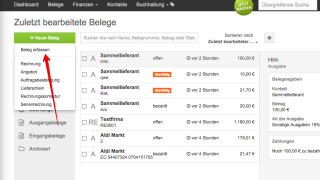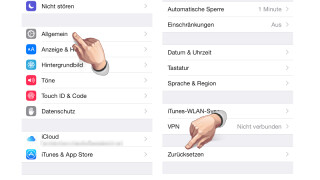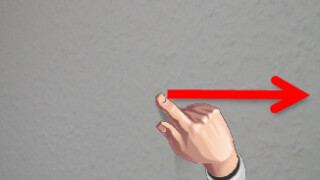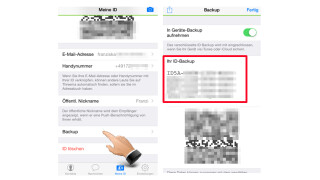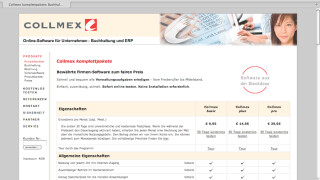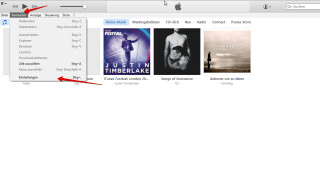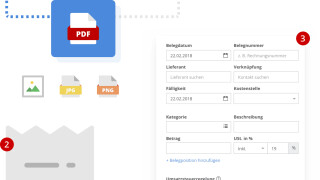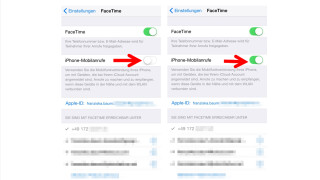Die lexoffice-Einstellungen im Detail
In dieser Bildergalerie zeigen wir euch die Einstellungen von lexoffice Buchhaltung & EÜR im Detail.
Tipp: Diese Bildergalerie könnt ihr euch auch als Web Story anschauen. Was das ist und wie das funktioniert? Probiert es aus!

1 / 8
In den Firmeneinstellungen erfasst ihr eure eigenen Daten. Diese werden später auch auf den Formularen für Angebote und Rechnungen verwendet.
Screenshot/lexoffice.de
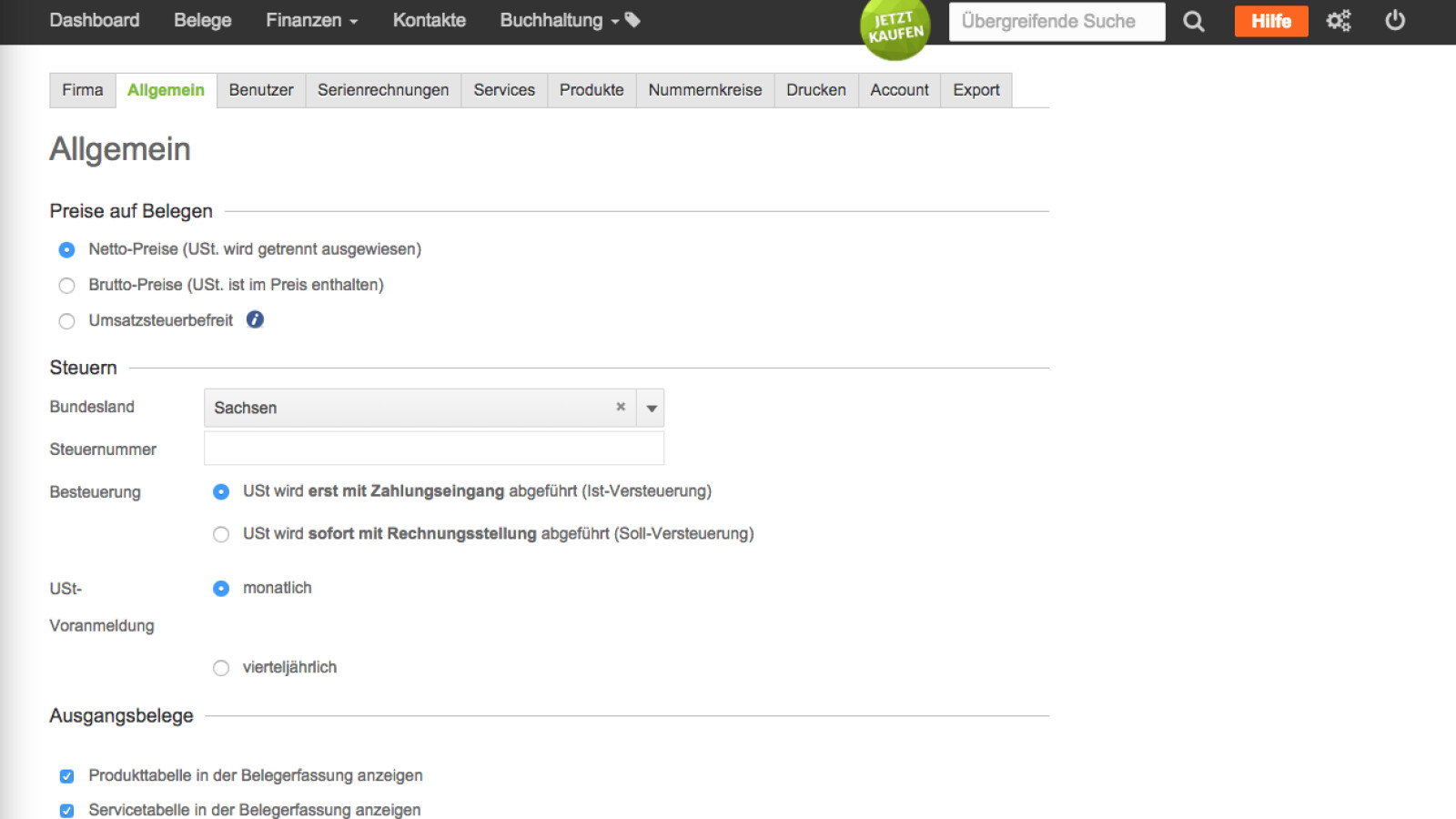
2 / 8
Unter "Allgemein" konfiguriert ihr die Eingabe von Preisen, hinterlegt die Daten des Finanzamts und gebt den verwendeten Kontenrahmen an.
Screenshot/lexoffice.de
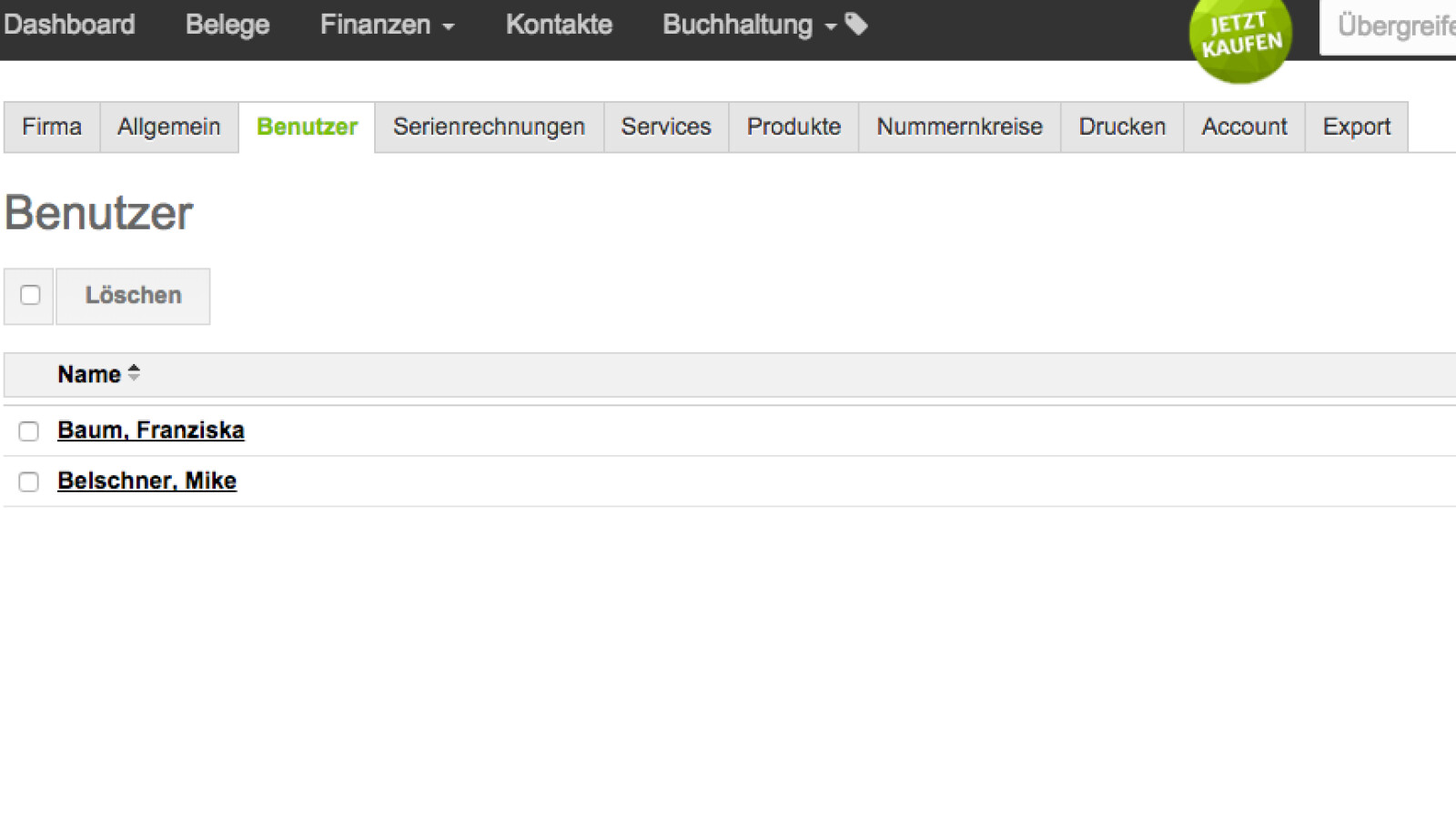
3 / 8
Für zusätzlich angelegte Benutzer könnt ihr in geringem Umfang Rechte festlegen. Allerdings beschränken sich diese auf die Änderung von Benutzerdaten und die Verwendung des Onlinebankings.
Screenshot/lexoffice.de
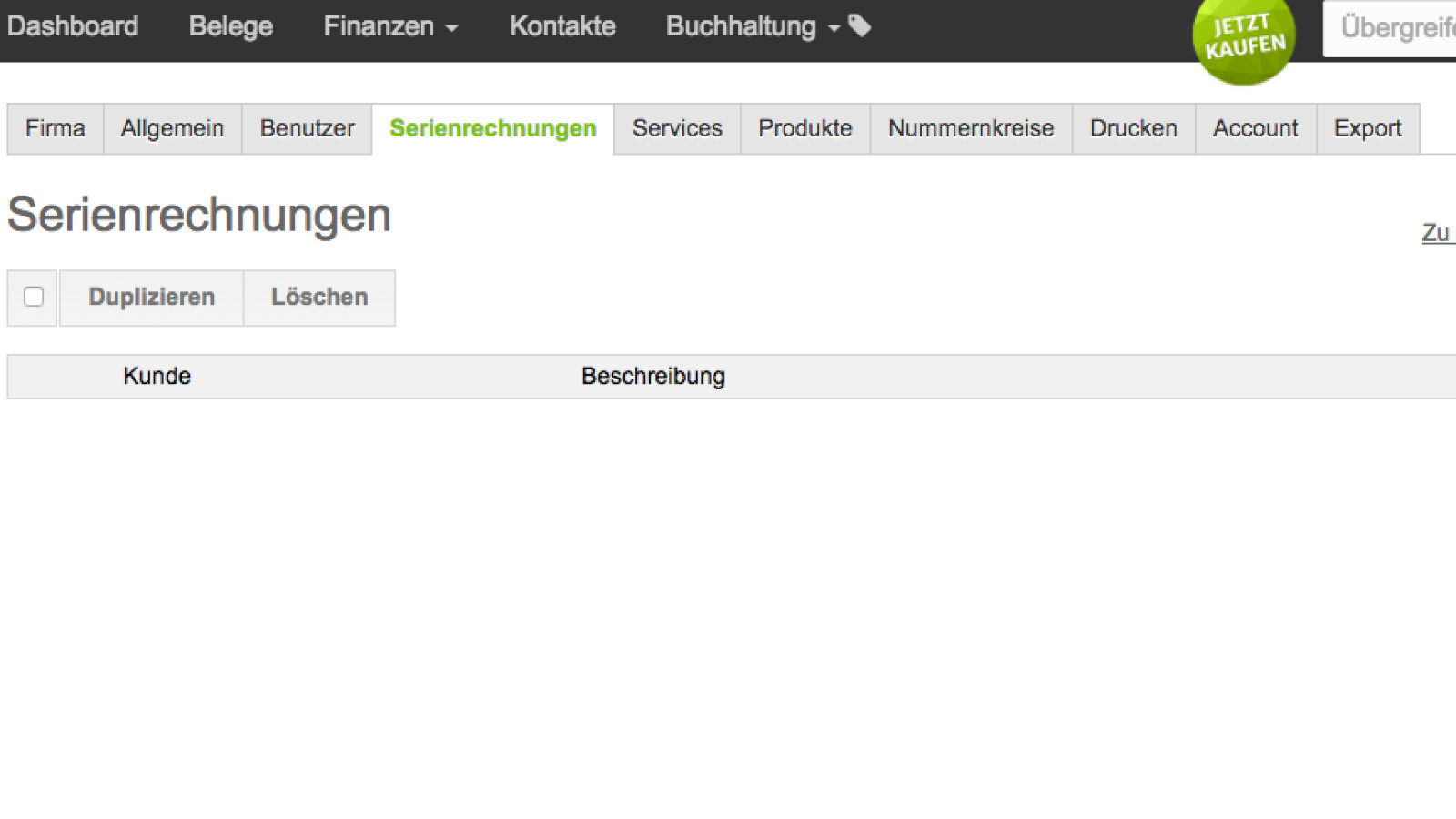
4 / 8
Regelmäßig wiederkehrende Rechnungen hinterlegt ihr auf der Registerkarte "Serienrechnungen".
Screenshot/lexoffice.de

5 / 8
Produkte oder Serviceleistungen, die ihr euren Kunden in Rechnung stellt, legt ihr in den Einstellungen an.
Screenshot/lexoffice.de
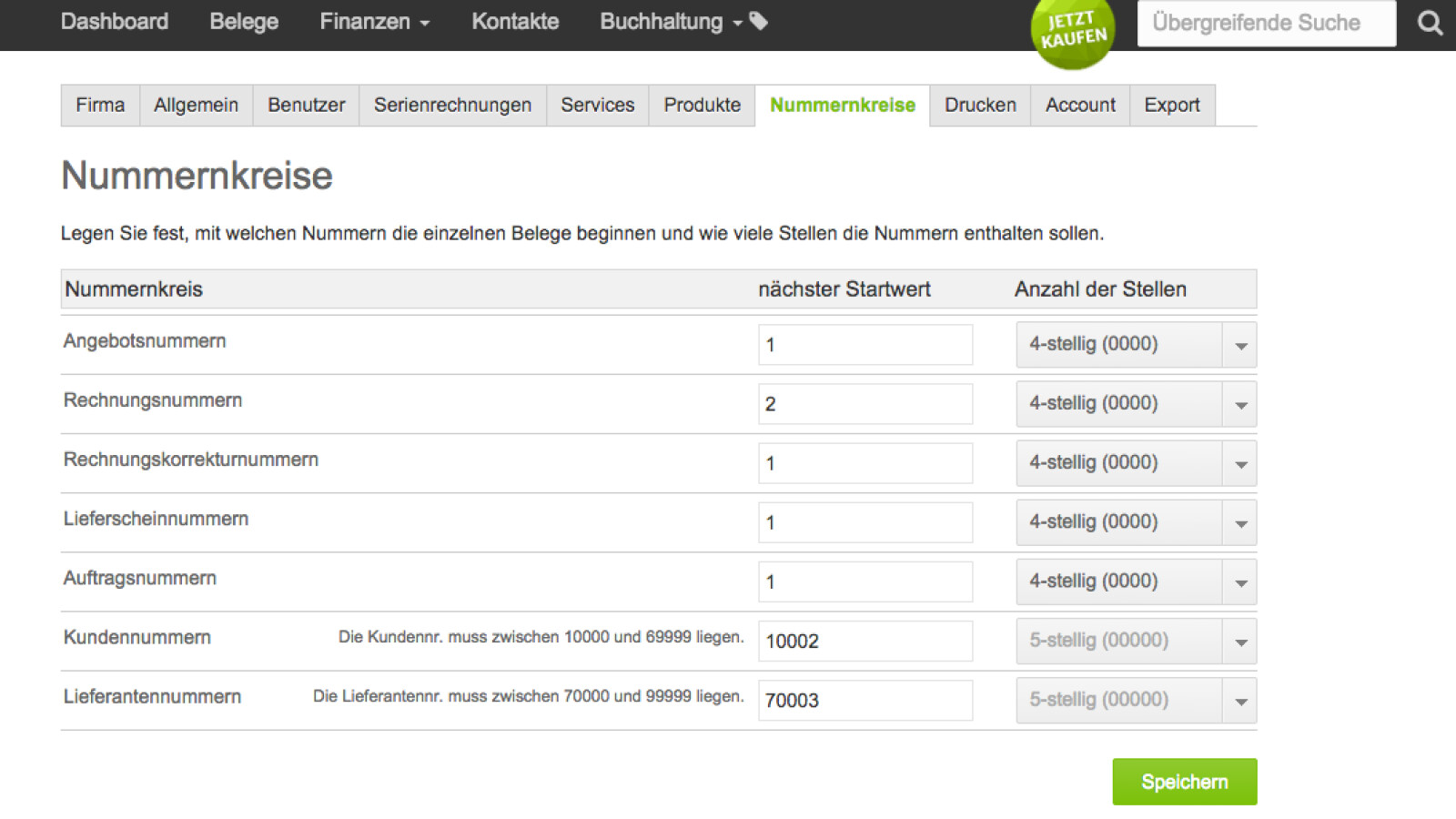
6 / 8
Damit die Nummernkreise zu euren bisherigen Rechnungs- oder Kundennummern passen, könnt ihr diese unter "Nummernkreise" konfigurieren.
Screenshot/lexoffice.de
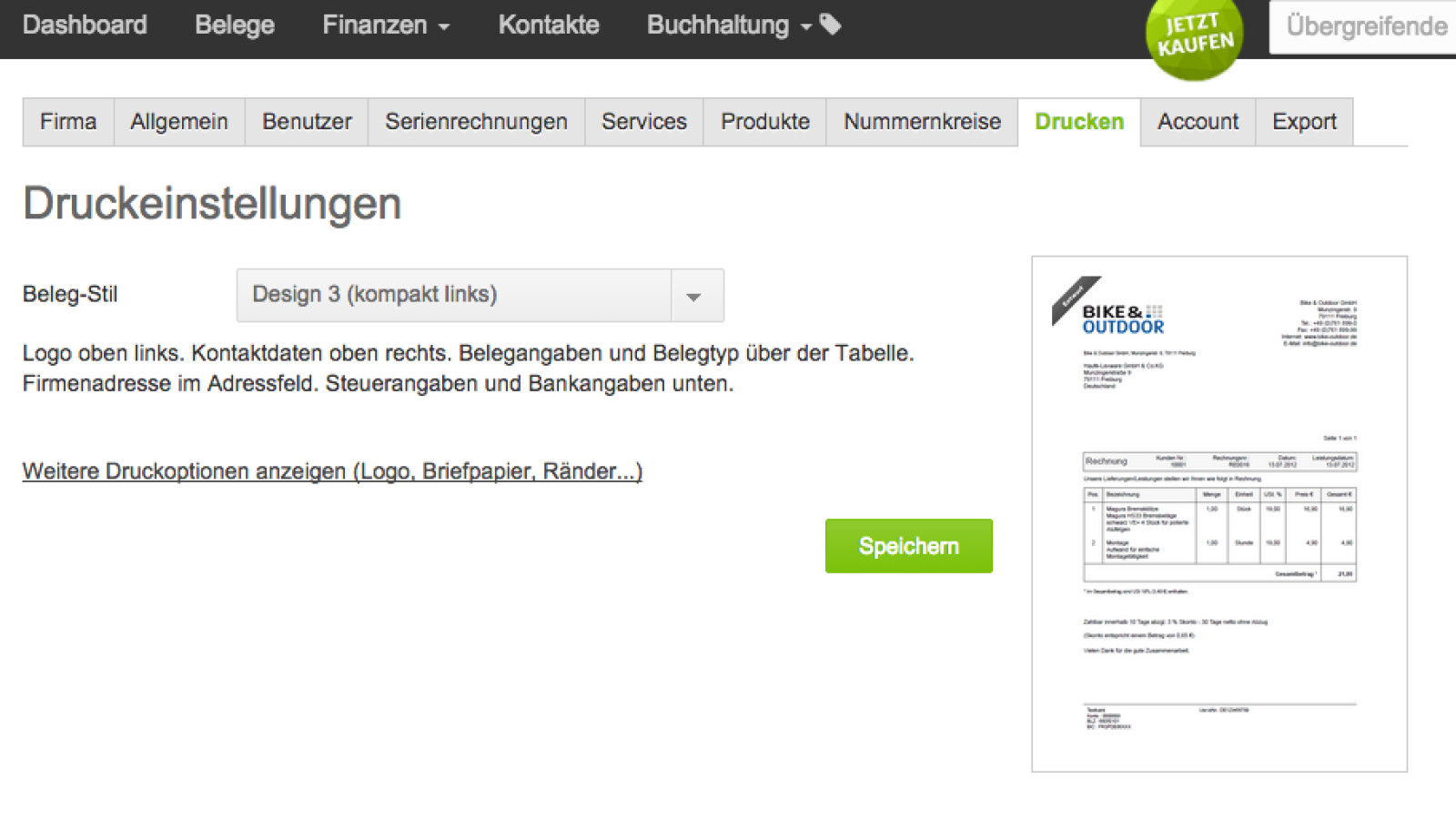
7 / 8
In den Druckeinstellungen legt ihr fest, wie Angebote oder Rechnungen optisch aussehen sollen. Neben fertigen Vorlagen für den Stil der Dokumente könnt ihr bei Bedarf auch einen eigenen Briefkopf hinterlegen.
Screenshot/lexoffice.de
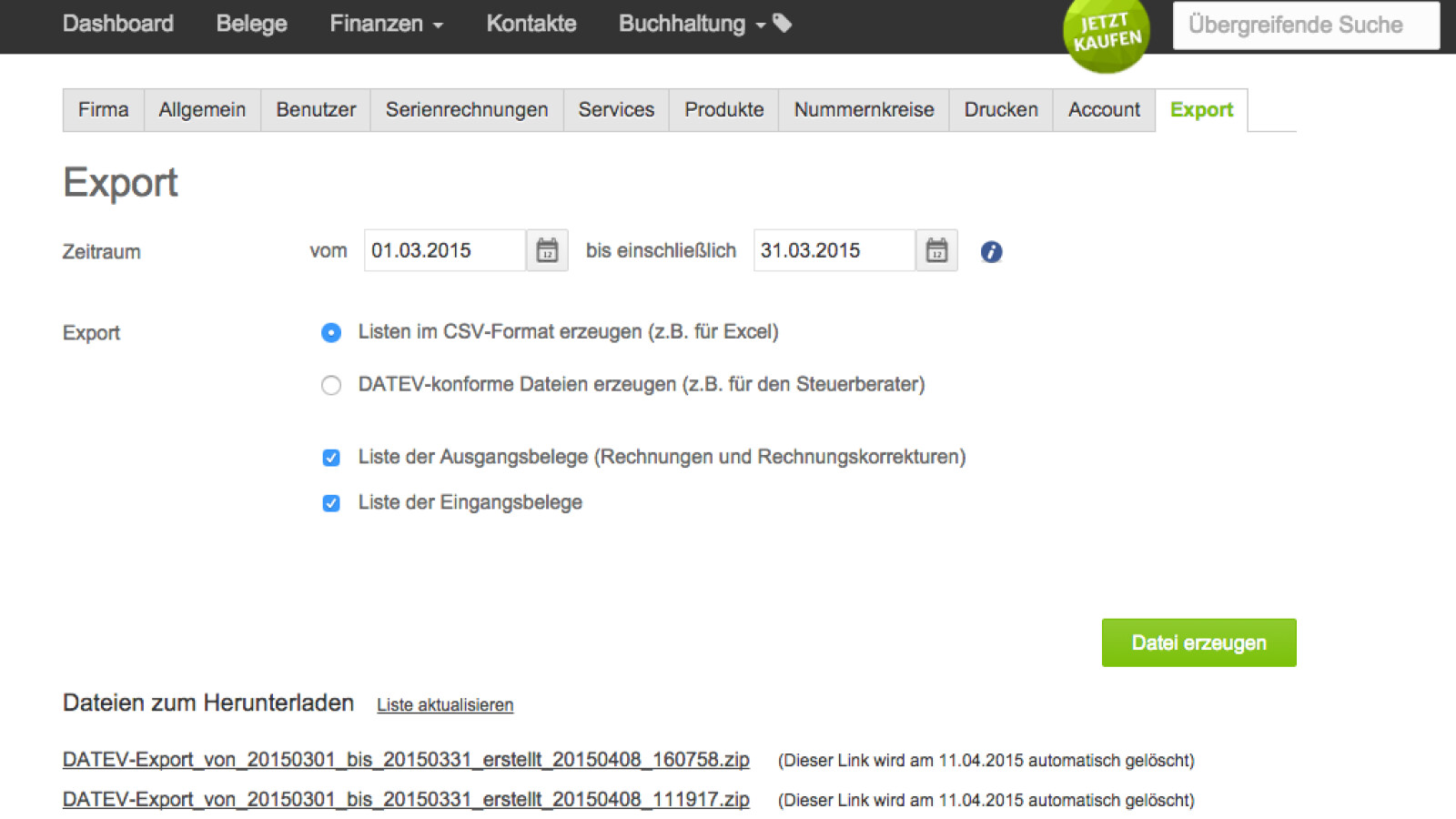
8 / 8
Möchtet ihr die Daten exportieren, geht das über die Registerkarte "Export". Allerdings werden nur die reinen Buchungssätze exportiert. Die Belege lassen sich auf diesem Weg nicht exportieren.
Screenshot/lexoffice.de